Bạn đang cảm thấy choáng ngợp với hàng tá email trong hộp thư đến? Tính năng Tasks của Gmail là giải pháp hoàn hảo giúp bạn biến những email quan trọng thành các nhiệm vụ cần thực hiện, đảm bảo không bỏ sót bất kỳ công việc nào. Đây là cách đơn giản nhưng cực kỳ hiệu quả để duy trì sự ngăn nắp và tập trung vào các ưu tiên hàng đầu.
Tại Sao Nên Thêm Email Vào Google Tasks Trong Gmail?
Việc biến email thành tác vụ là một bước đột phá trong việc quản lý khối lượng công việc của bạn. Thay vì phải vật lộn giữa hộp thư đến và một danh sách công việc riêng biệt, bạn có thể hợp nhất chúng vào một hệ thống hợp lý, trực quan. Hãy nghĩ về tất cả những email đòi hỏi sự theo dõi, có thời hạn cụ thể hoặc cần chuẩn bị cho cuộc họp; chúng có thể dễ dàng bị lãng quên trong sự hỗn loạn của một hộp thư đến bận rộn.
Bằng cách thêm chúng vào Google Tasks, bạn đang tạo ra một kế hoạch hành động rõ ràng. Google Tasks không chỉ giúp mọi thứ được sắp xếp gọn gàng mà còn cho phép bạn đặt mức độ ưu tiên, thêm lời nhắc và thậm chí đồng bộ hóa các tác vụ với lịch Google Calendar của mình. Điều này giúp bạn duy trì sự tập trung, quản lý thời gian hiệu quả hơn và đảm bảo không có thông tin quan trọng nào bị bỏ lỡ. Tính năng đơn giản này giúp việc giải quyết các công việc trở nên bớt áp lực và hiệu quả hơn rất nhiều.
Cách Thêm Email Vào Google Tasks Trong Gmail Trên Máy Tính (Windows/Trình Duyệt)
Để bắt đầu, hãy mở Gmail trong trình duyệt web của bạn và chọn một email bạn muốn biến thành tác vụ.
Ở phía bên phải màn hình, bạn sẽ thấy một bảng điều khiển bên với nhiều biểu tượng khác nhau. Hãy tìm biểu tượng dấu tích màu xanh lam bên trong một vòng tròn – đó chính là biểu tượng Google Tasks. Nếu bạn không thấy bảng điều khiển này, hãy nhấp vào mũi tên nhỏ ở góc dưới cùng bên phải của Gmail để kích hoạt nó.
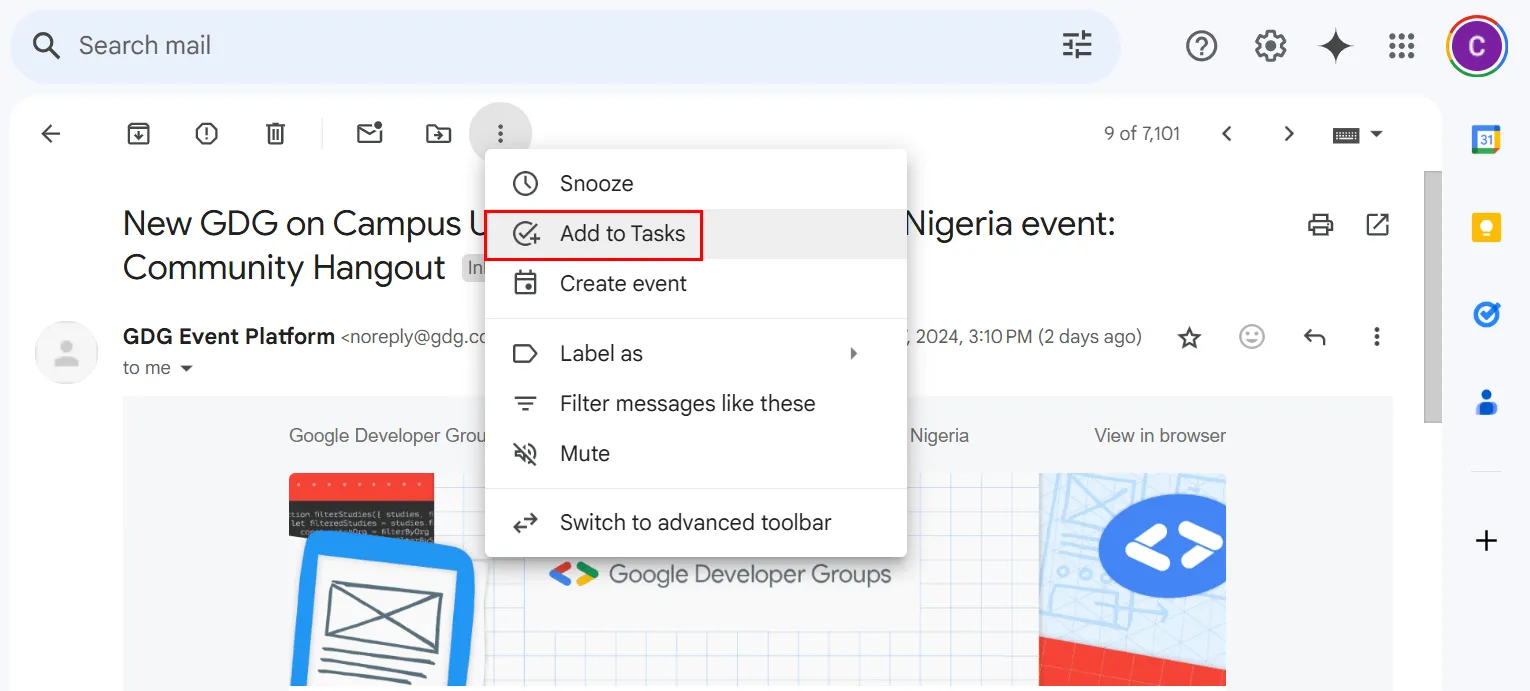 Biểu tượng Google Tasks trên thanh bên Gmail
Biểu tượng Google Tasks trên thanh bên Gmail
Nhấp vào tùy chọn của email (thường là ba dấu chấm ở trên cùng của tin nhắn) và chọn “Add to Tasks” (Thêm vào Tasks).
Chủ đề của email sẽ xuất hiện dưới dạng một tác vụ trong bảng điều khiển bên. Tại đây, bạn có thể tùy chỉnh tác vụ bằng cách chỉnh sửa tiêu đề, thêm ghi chú hoặc đặt ngày đến hạn.
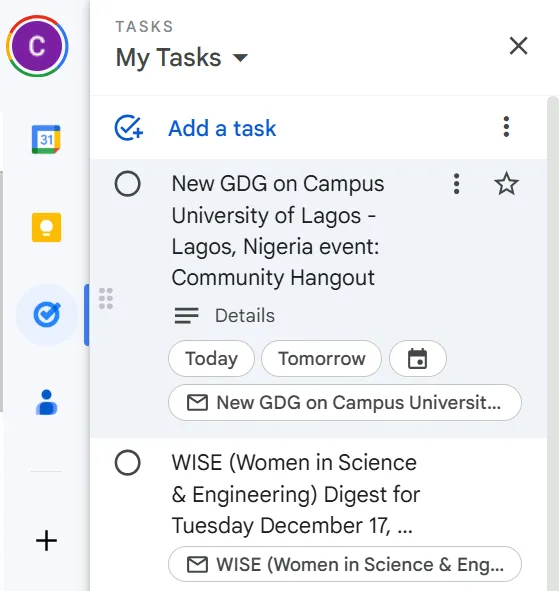 Tùy chỉnh tác vụ trong Google Tasks từ Gmail
Tùy chỉnh tác vụ trong Google Tasks từ Gmail
Bạn cần theo dõi nhiều email? Chỉ cần lặp lại quy trình này cho từng email. Với tính năng này, bạn có thể quản lý các công việc trực tiếp từ hộp thư đến, giúp bạn dễ dàng theo dõi các ưu tiên mà không cần chuyển đổi tab hoặc công cụ.
Cách Thêm Email Vào Google Tasks Trong Ứng Dụng Gmail Trên Điện Thoại
Thêm email vào tác vụ bằng ứng dụng Gmail là cách nhanh chóng và tiện lợi, đặc biệt khi bạn cần duy trì sự ngăn nắp khi đang di chuyển. Trước khi bắt đầu, hãy đảm bảo bạn đã cài đặt ứng dụng Google Tasks trên thiết bị của mình.
Hãy mở ứng dụng Gmail trên điện thoại và chọn email bạn muốn thêm vào danh sách tác vụ. Sau khi email được mở, chạm vào biểu tượng ba dấu chấm ở góc trên cùng bên phải và chọn “Add to Tasks” (Thêm vào Tasks).
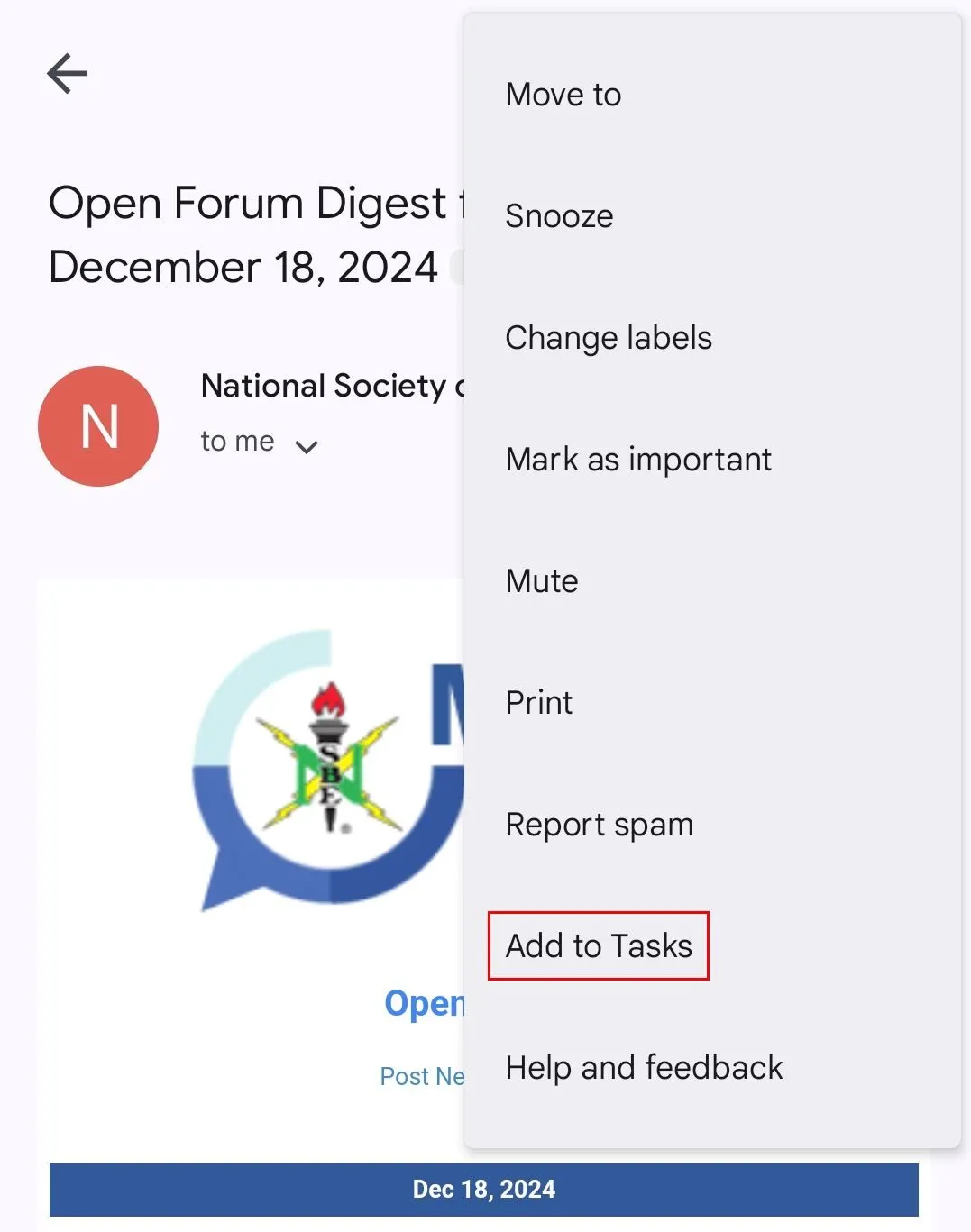 Thêm email vào tác vụ trên ứng dụng Gmail di động
Thêm email vào tác vụ trên ứng dụng Gmail di động
Một thông báo “New task created. View” (Tác vụ mới đã được tạo. Xem) sẽ bật lên ở cuối màn hình. Nếu bạn chạm vào “View” (Xem), nó sẽ đưa bạn trực tiếp đến ứng dụng Tasks, nơi bạn có thể xem tác vụ vừa thêm.
Bạn cũng có thể mở ứng dụng Tasks theo cách thủ công để xem và tùy chỉnh các tác vụ của mình.
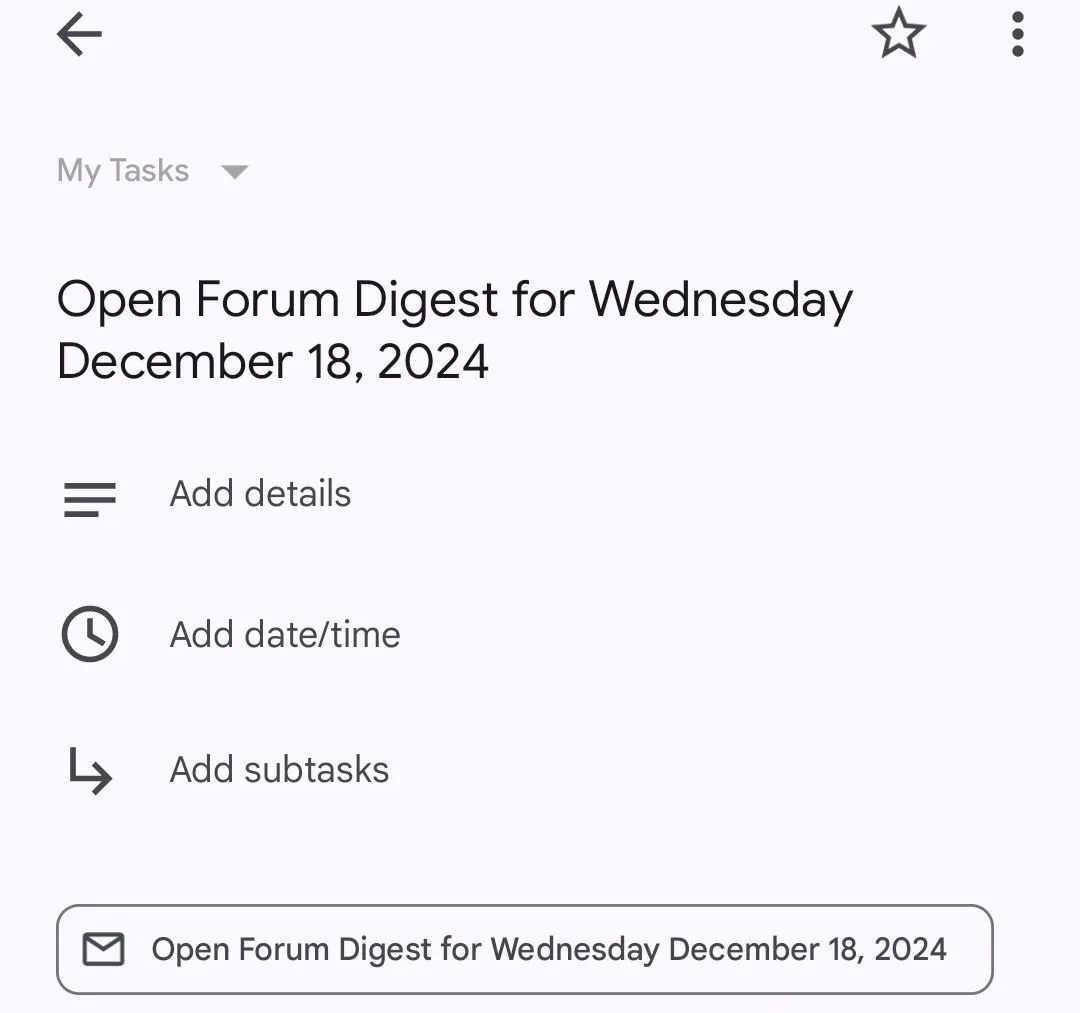 Trang quản lý Google Tasks trên điện thoại
Trang quản lý Google Tasks trên điện thoại
Tại đó, bạn có thể chỉnh sửa tiêu đề, thêm ghi chú hoặc đặt ngày đến hạn. Vì Gmail và Google Tasks được đồng bộ hóa, các cập nhật của bạn sẽ được phản ánh trên tất cả các thiết bị, giúp bạn dễ dàng theo dõi mọi thứ, dù bạn ở bất cứ đâu.
Mẹo Nâng Cao Năng Suất Với Gmail Và Google Tasks
Sử dụng Gmail và Google Tasks cùng nhau có thể là một cách mạnh mẽ để duy trì sự ngăn nắp, nhưng một vài mẹo bổ sung có thể giúp bạn tận dụng tối đa.
- Đặt lời nhắc: Bắt đầu bằng cách đặt lời nhắc cho các tác vụ có ngày đến hạn để tránh tình trạng “nước đến chân mới nhảy”.
- Xem xét danh sách hàng ngày: Xem lại danh sách tác vụ của bạn mỗi ngày giúp bạn ưu tiên và giải quyết các mục quan trọng nhất trước tiên.
- Tích hợp với Google Calendar: Tận dụng tính năng tích hợp với Google Calendar để xem các tác vụ của bạn cùng với các sự kiện và thời hạn khác. Điều này đảm bảo bạn có một cái nhìn toàn diện về lịch trình của mình.
- Chia nhỏ tác vụ: Hãy chia các tác vụ lớn hơn thành các bước nhỏ hơn, dễ quản lý hơn trong ứng dụng Tasks để chúng bớt áp lực hơn.
Hãy nhớ rằng, duy trì năng suất không chỉ là hoàn thành tác vụ. Đó là về việc làm việc thông minh hơn.
Bạn có thường xuyên sử dụng Google Tasks để quản lý email của mình không? Tính năng nào bạn thấy hữu ích nhất? Hãy chia sẻ ý kiến và mẹo của bạn trong phần bình luận bên dưới để chúng ta cùng nhau khám phá những cách làm việc hiệu quả hơn!